
Πίνακας περιεχομένων:
- Συγγραφέας John Day [email protected].
- Public 2024-01-30 08:37.
- Τελευταία τροποποίηση 2025-01-23 14:39.

Αυτό είναι το έργο μας το "έξυπνο πλαίσιο" (μόνο για Android).
Με αυτό το πλαίσιο μπορείτε να στείλετε ένα γρήγορο μήνυμα σε φίλους/ οικογένεια με 1 πάτημα κουμπιού. Κατεβάστε την εφαρμογή smarframe, την εφαρμογή telegram, ρυθμίστε το κύκλωμά σας και είστε έτοιμοι!
Εννοια:
Το smarframe είναι ένα φωτογραφικό πλαίσιο με 4 κουμπιά. Μπορείτε να προσθέσετε 1 ή περισσότερα άτομα σε ένα πλαίσιο (με την εφαρμογή) και στη συνέχεια, όταν πατήσετε 1 από τα κουμπιά, θα σταλεί ένα μήνυμα σε αυτά τα άτομα. Υπάρχουν 4 μηνύματα που μπορείτε να αλλάξετε (με την εφαρμογή). Το κουμπί 1 θα στείλει το μήνυμα 1, το κουμπί 2 θα στείλει το μήνυμα 2 κ.λπ.
Πώς να προσθέσετε έναν φίλο σε ένα πλαίσιο; Οι φίλοι σας πρέπει να κατεβάσουν την εφαρμογή συνομιλίας Telegram και να ζητήσουν το μοναδικό αναγνωριστικό συνομιλίας. Αυτό το αναγνωριστικό είναι σαν ένας αριθμός τηλεφώνου για την αποστολή μηνυμάτων, αλλά στη συνέχεια για την επικοινωνία του bot τηλεγράφου. (περισσότερες πληροφορίες περαιτέρω).
Είναι πιθανό η βάση δεδομένων από την εφαρμογή να είναι εκτός σύνδεσης, τότε δεν θα λειτουργήσει.
Βήμα 1: Αναγκαιότητες



Τι χρειάζεστε για να φτιάξετε το Smartframe;
- Raspberry Pi 3
- Παθητικός βομβητής
- 5 αντιστάσεις 220 ohm
- Led
- Breadboard
- 4 κουμπιά
- (Πλαίσιο φωτογραφιών)
Βήμα 2: Δημιουργία ηλεκτρονικού σχήματος
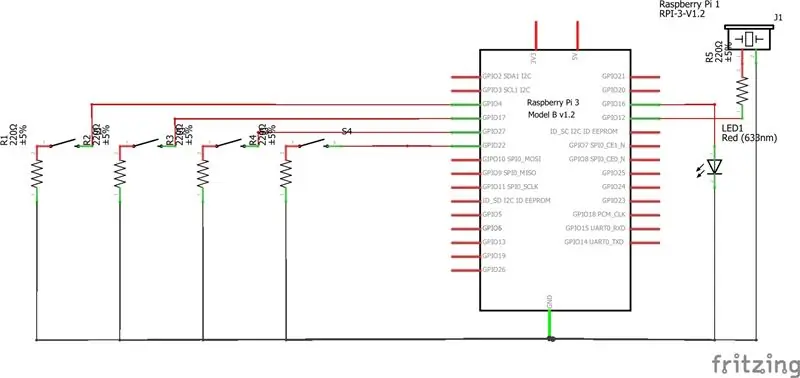
Δημιουργήστε αυτό το σχήμα στο breadboard (βεβαιωθείτε ότι το RBPI είναι απενεργοποιημένο ενώ το κάνετε αυτό).
Βήμα 3: Κατεβάστε την εφαρμογή Smarframe στο τηλέφωνό σας Android
Κατεβάστε το αρχείο.apk στο smartphone σας Android.
Βήμα 4: Ρύθμιση Raspberry Pi
Αν είσαι noob:
https://www.raspberrypi.org/documentation/installa…
Συνδεθείτε στο raspberry pi σας χρησιμοποιώντας SSH και δημιουργήστε κάπου έναν νέο κατάλογο. Σε αυτόν τον κατάλογο κλωνοποιήστε το ακόλουθο αποθετήριο github:
Στη συνέχεια, εκτελέστε το σενάριο Start.py και είστε έτοιμοι να ξεκινήσετε.
Για περισσότερες πληροφορίες σχετικά με τη σύνδεση ενός πλαισίου ή την προσθήκη μιας επαφής, επισκεφτείτε τη διεύθυνση:
Συνιστάται:
Πώς: Εγκατάσταση Raspberry PI 4 Headless (VNC) Με Rpi-imager και εικόνες: 7 βήματα (με εικόνες)

Howto: Εγκατάσταση Raspberry PI 4 Headless (VNC) Με Rpi-imager και Εικόνες: Σκοπεύω να χρησιμοποιήσω αυτό το Rapsberry PI σε ένα σωρό διασκεδαστικά έργα στο ιστολόγιό μου. Μη διστάσετε να το ελέγξετε. Iθελα να επιστρέψω στη χρήση του Raspberry PI, αλλά δεν είχα πληκτρολόγιο ή ποντίκι στη νέα μου τοποθεσία. Είχε περάσει λίγος καιρός από τότε που έστησα ένα Raspberry
Πώς να αποσυναρμολογήσετε έναν υπολογιστή με εύκολα βήματα και εικόνες: 13 βήματα (με εικόνες)

Πώς να αποσυναρμολογήσετε έναν υπολογιστή με εύκολα βήματα και εικόνες: Αυτή είναι μια οδηγία σχετικά με τον τρόπο αποσυναρμολόγησης ενός υπολογιστή. Τα περισσότερα από τα βασικά στοιχεία είναι αρθρωτά και αφαιρούνται εύκολα. Ωστόσο, είναι σημαντικό να είστε οργανωμένοι σε αυτό. Αυτό θα σας βοηθήσει να αποφύγετε την απώλεια εξαρτημάτων και επίσης να κάνετε την επανασυναρμολόγηση να
Αποδώστε τρισδιάστατες εικόνες των PCB σας χρησιμοποιώντας Eagle3D και POV-Ray: 5 βήματα (με εικόνες)

Αποδώστε τρισδιάστατες εικόνες των PCB σας χρησιμοποιώντας Eagle3D και POV-Ray: Χρησιμοποιώντας Eagle3D και POV-Ray, μπορείτε να δημιουργήσετε ρεαλιστικές τρισδιάστατες αποδόσεις των PCB σας. Το Eagle3D είναι ένα σενάριο για EAGLE Layout Editor. Αυτό θα δημιουργήσει ένα αρχείο ανίχνευσης ακτίνων, το οποίο θα σταλεί στο POV-Ray, το οποίο με τη σειρά του θα βγει τελικά από το τελικό im
Κάμερα για εικόνες λήξης χρόνου που έγιναν εύκολα .: 22 βήματα (με εικόνες)

Camera for Time Lapse Pictures Made Easy: Έλεγχα ένα από τα άλλα Instructables σχετικά με την παραγωγή ταινιών time lapse. Καλύπτει αρκετά καλά το κομμάτι της ταινίας. Μίλησε για το δωρεάν λογισμικό που μπορείτε να κατεβάσετε για να κάνετε ταινίες. Είπα στον εαυτό μου, νομίζω ότι θα δω αν μπορώ
Πώς να εικονογραφήσετε εικόνες - Εύκολα: 3 βήματα (με εικόνες)

Πώς να Pixellate Εικόνες - Εύκολα: Αυτή η γρήγορη είναι μια τεχνική για τη χρήση λογοκρισίας pixel για τη διατήρηση της ανωνυμίας, της αξιοπρέπειας κ.λπ. σε ψηφιακές εικόνες. Χρειάζεστε μόνο έναν απλό επεξεργαστή εικόνας όπως το MS Paint, χρησιμοποιώ το MS Paint. Για εναλλακτική λύση, δείτε αυτό Διδάξιμο
